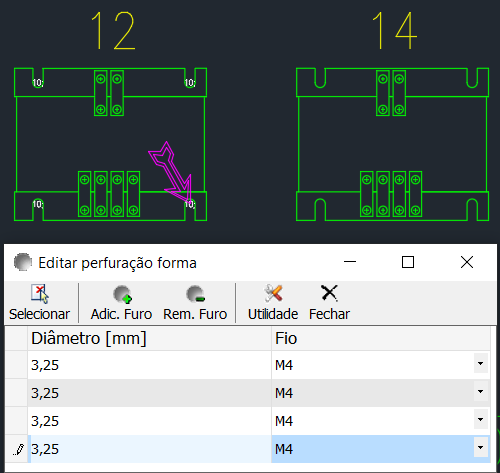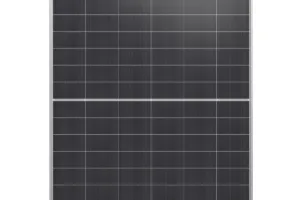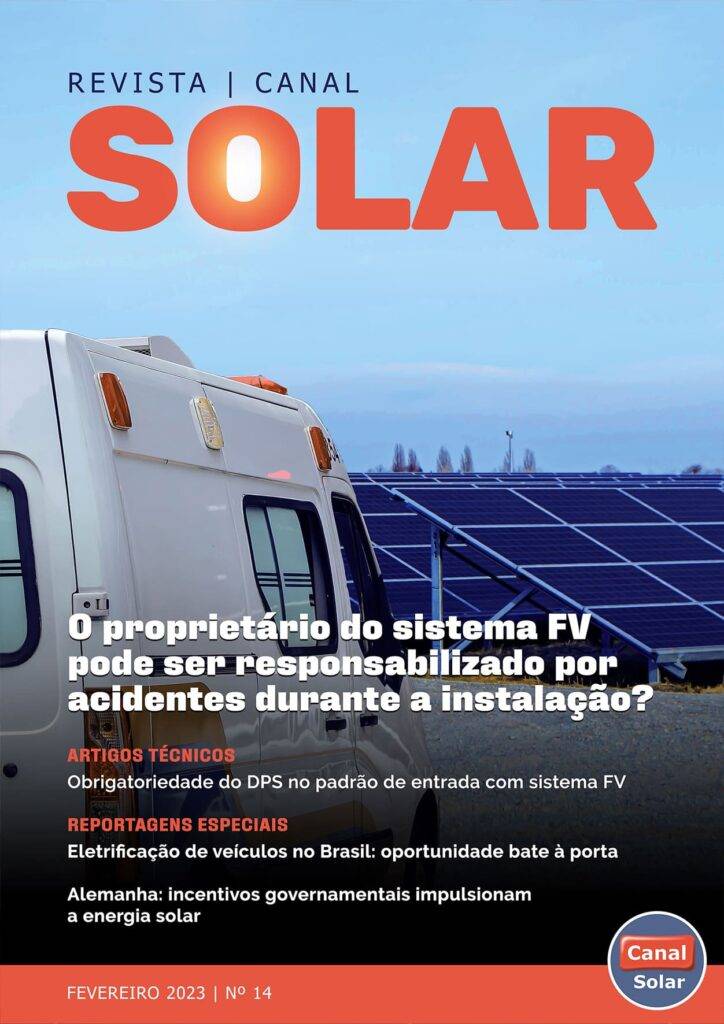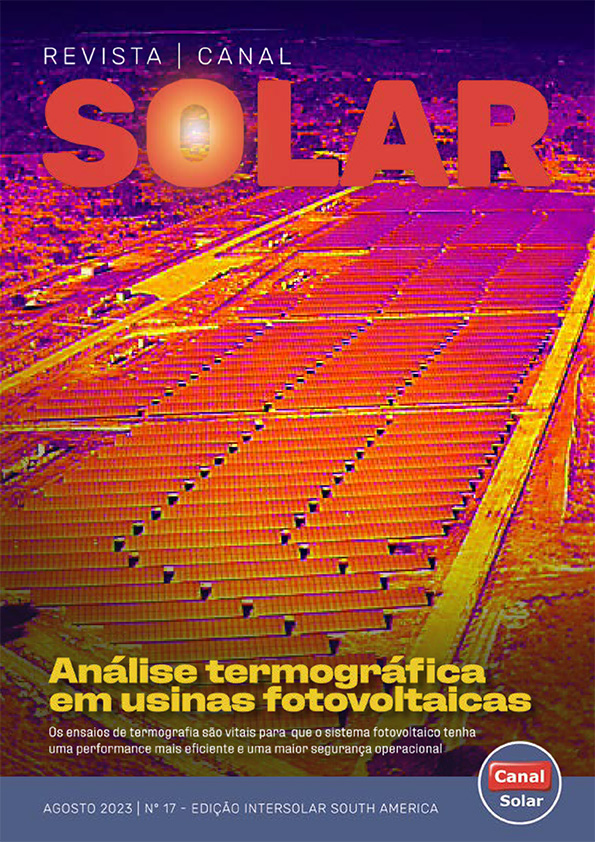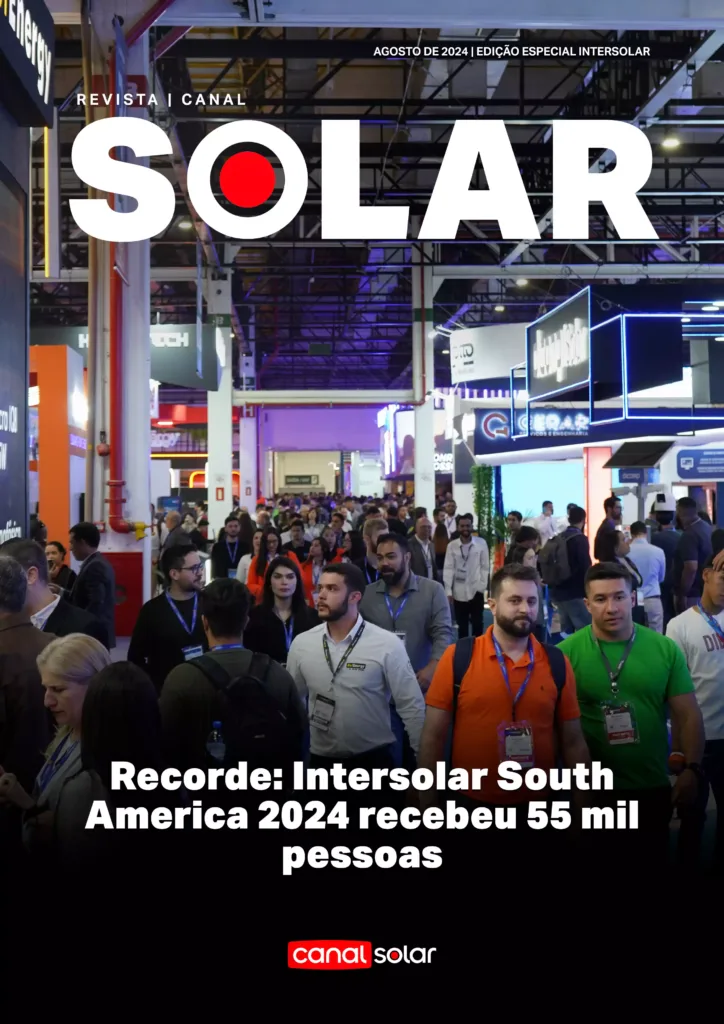A Electro Graphics, empresa especializada em softwares para projetos elétricos e fotovoltaicos, anunciou novas versões dos seus CADs elétricos iDEA e Eplus, bem como do plug-in CADelet para AutoCAD. As soluções oferecem uma gama de recursos para agilizar e facilitar o trabalho dos projetistas.
Os CADs elétricos iDEA, Eplus e o plug-in CADelet são softwares completos para projetos elétricos e de automação, que possuem recursos para a criação de esquemas elétricos, layouts de quadros, listas de materiais, relatórios e outros documentos técnicos.
O Layout do quadro é uma das principais funções dos CADs elétricos, que permite a representação rápida e eficiente de quadros elétricos de instalações residenciais, industriais e de sistemas fotovoltaicos.
Com o Layout é possível dispor os componentes (proteções, contatores, interruptores de manobra seccionadora, etc.) no quadro, bem como desenhar trilhos e canaletas com cálculo de comprimento.
Os softwares permitem ainda desenvolver o layout de um quadro mesmo sem o esquema elétrico, iniciando o desenho a partir da lista de materiais. Para isso, a função elabora o desenho a partir de uma lista preliminar definida com o software Tabula, dedicado ao gerenciamento de listas de materiais.
Além da disposição dos componentes, a solução gerencia o desenho dos contatos na parte traseira da porta do quadro de comando e as dimensões de perfuração para os componentes.
Uma vez definida a porta do quadro com botões e sinaleiros, é possível obter uma representação dos contatos na parte traseira do quadro com os detalhes de conexão.
De acordo com a empresa, os CADs elétricos iDEA, Eplus e CADelet são a solução ideal para projetistas que buscam eficiência e precisão em sus projetos elétricos.
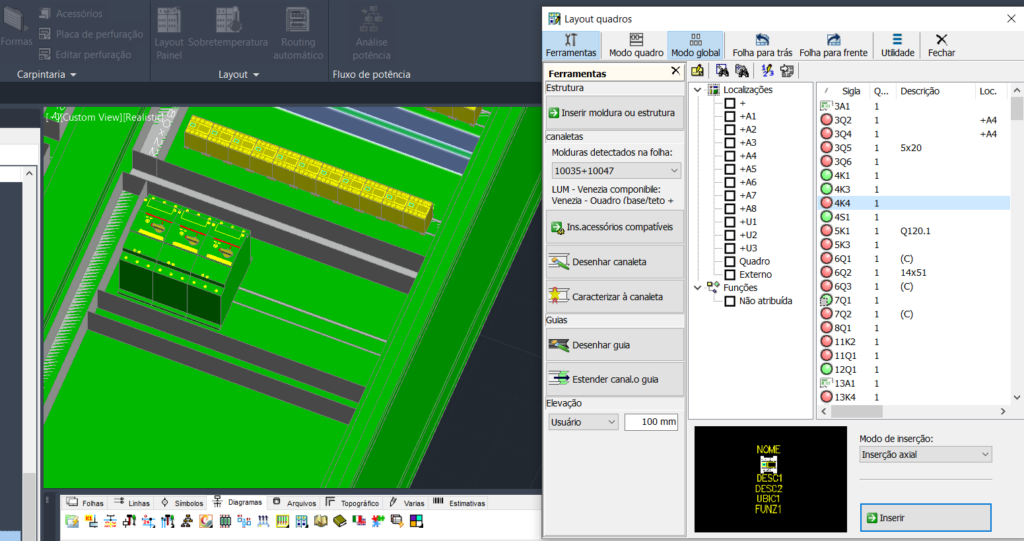 Mais detalhes
Mais detalhes
Segundo a companhia, a função Layout do quadro permite representar todos os componentes e canaletas presentes em um quadro no plano tridimensional. As informações para a extração dos componentes são adquiridas dos símbolos inseridos no esquema: são processados todos os componentes que possuam a sigla do dispositivo e o código principal.
Por meio do código artigo, é extraído os dados do componente conforme o modelo selecionado do fabricante, ou as dimensões globais caso esteja definida, do arquivo Artigos.
Na janela de Layout encontra-se ferramentas disponíveis para realizar o desenho do quadro:
- Seleção do modelo do quadro;
- Desenho e edição de canaletas e trilhos;
- Disposição automática dos componentes no trilho;
- Disposição manual dos componentes nos trilhos ou na chapa de fixação.
“Depois de ter desenhado o layout de um quadro, com todos os componentes, instrumentos, os trilhos e as canaletas utilizando as funções da interface Layout, é possível desenhar também de modo automático o layout relativo à porta do painel. O layout da porta incluirá a representação dos contatos subjacentes e as dimensões de perfuração para os componentes”, explicaram.
Conexões posteriores do painel de comando
A função permite gerar as conexões na parte traseira da porta do quadro de comando. Essas conexões se referem aos contatos principais ou auxiliares dos botões, sinaleiros ou de outros acessórios. É produzida uma representação estilizada, com o objetivo de fornecer as informações relativas às conexões dos componentes inseridos na porta do quadro.
Para iniciar a função, é necessário selecionar um retângulo de obstrução que representa a porta do quadro. Para isso, relataram que é preciso usar o cursor para selecionar os ângulos extremos (opostos) do quadro, de modo a incluir todos os componentes posicionados anteriormente com a função de layout de quadros. Os perfis indicados no interior desses retângulos orientam o desenho dos blocos de contato, de acordo com os pinos e conexões.
Se os perfis selecionados forem reconhecidos corretamente no diagrama, o software solicitará um ponto para iniciar o desenho dos blocos de contato. Nesse ponto, é possível escolher uma nova folha, digitando N no teclado e pressionando ENTER. Para prosseguir com o posicionamento da porta do painel com os contatos, é necessário indicar um ponto de posicionamento dentro da folha.
As informações reproduzidas nos contatos ou elementos auxiliares são personalizáveis. As opções disponíveis são:
- Fio: para cada conexão é especificada a sigla do fio conectado;
- Componente: para cada conexão é especificada a sigla e o pino do componente conectado na outra extremidade do fio;
- Fio – Componente: para cada conexão é especificada a sigla do fio conectado seguida pela sigla e pelo pino do componente conectado à outra extremidade do fio;
- Utilizar escala personalizada: é possível utilizar uma escala personalizada para os blocos representativos, diferentes daquela definida pelo layout genérico do quadro;
- Desenhar os símbolos no interior do contato: ativar esta opção para reproduzir o desenho do símbolo do esquema (contato, lâmpada) no interior do painel do contato.
“Tal representação não é um layout realístico da parte traseira da porta, mas um posterior suporte para um fácil cabeamento dos quadros de comando, além de servir como um guia seguro para a sua futura manutenção”, relatou a Electro Graphics.
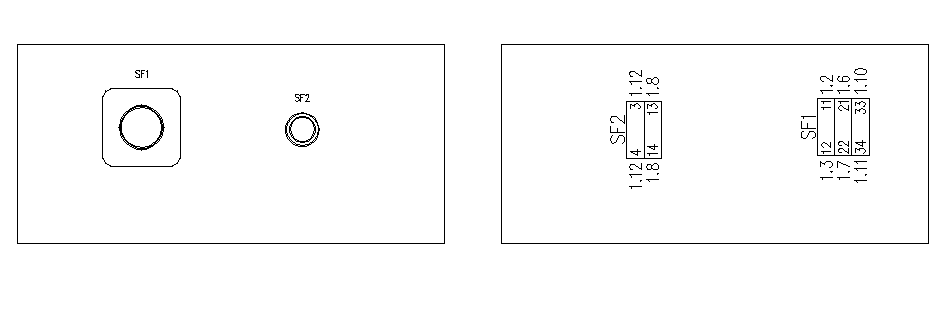 Placas de perfuração
Placas de perfuração
Já o comando Placa de perfuração permite desenhar automaticamente as dimensões de perfuração dos componentes posicionados em um quadro. Para utilizá-lo, primeiro é necessário posicionar os modelos de equipamentos no layout do quadro.
Em seguida, será preciso usar o comando Editar modelos de pinagem para definir os furos nos componentes. “Para isso, selecione o modelo a ser editado e, na janela Editar perfuração dos modelos, indique o diâmetro do furo em mm e a sigla. Se o componente selecionado não possuir furos compatíveis, a lista ficará vazia”.
“Por fim, selecione o comando Placa de perfuração e a parte frontal do quadro que deseja representar. Em seguida, selecione um ponto na folha para posicionar o desenho proposto pelo software”, apontou a empresa.
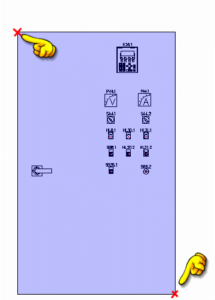 Layout dos quadros através da lista preliminar
Layout dos quadros através da lista preliminar
A Electro Graphics afirmou ainda que com os CADs elétricos iDEA, Eplus ou CADelet o cliente também pode desenvolver o layout de um quadro, com a ausência do esquema elétrico. Isso é possível por meio de uma lista preliminar de materiais predefinida com o módulo opcional Tabula.
Para executar esse comando se faz necessário realizar os seguintes passos:
- Primeiramente é necessário definir no arquivo materiais, os blocos de perfis e as dimensões globais dos componentes;
- Criar no Tabula uma nova lista de materiais utilizando o arquivo Artigos, e arrastar até a lista, através do comando Drag & Drop, os itens que se deseja inserir no quadro, ou então, através da função Exportar e Importar do Excel;
- No ambiente CAD é necessário salvar o arquivo e criar uma nova folha de desenho;
- Em seguida abra a janela Opções, no menu Utilitários na barra de ferramentas da janela Layout quadros e selecione a opção Incluir perfis extraídos do arquivo do Tabula;
- Na lista dos componentes no interior da janela Layout de quadros será reproduzido os perfis de desenho dos componentes que podem ser inseridos no quadro.
“Esta função também pode ser usada nos casos em que os componentes do quadro tenham sido retirados do diagrama elétrico e seja necessário acrescentar outros elementos à lista do quadro. Neste caso, antes de desenhar o layout do quadro, é possível editar a lista de materiais extraída do esquema, integrando-a com os elementos desejados”, concluíram.
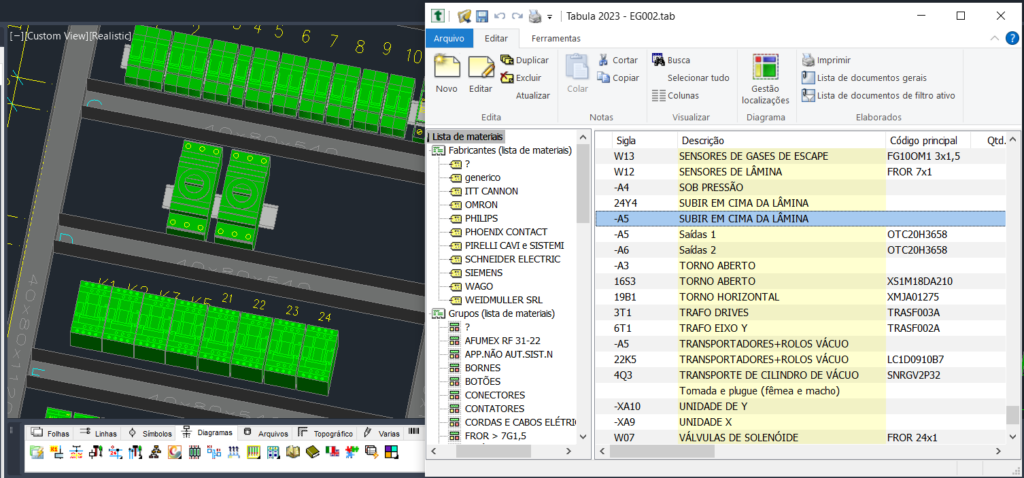
Todo o conteúdo do Canal Solar é resguardado pela lei de direitos autorais, e fica expressamente proibida a reprodução parcial ou total deste site em qualquer meio. Caso tenha interesse em colaborar ou reutilizar parte do nosso material, solicitamos que entre em contato através do e-mail: redacao@canalsolar.com.br.